
Michael Cain
0
3733
331
 Bruger du stadig nogen desktop e-mail-klienter De 5 bedste gratis e-mail-klienter til din stationære pc De 5 bedste gratis e-mail-klienter til din stationære pc Vil du have den bedste gratis e-mail-klient? Vi har samlet den bedste e-mail-software til Windows, Mac og Linux, der ikke koster dig en krone. ? Den sidste, jeg nogensinde har brugt nogen væsentlig brug af, var Outlook Express, og det føles som for evigt siden. Siden da har jeg givet både Thunderbird og Postbox (som jeg var meget imponeret over) et spin, men desktop-e-mail-klienter generelt synes at være en fortabt sag for en Gmail-bruger som mig selv. Intet slår Gmail-webgrænsefladen efter min mening.
Bruger du stadig nogen desktop e-mail-klienter De 5 bedste gratis e-mail-klienter til din stationære pc De 5 bedste gratis e-mail-klienter til din stationære pc Vil du have den bedste gratis e-mail-klient? Vi har samlet den bedste e-mail-software til Windows, Mac og Linux, der ikke koster dig en krone. ? Den sidste, jeg nogensinde har brugt nogen væsentlig brug af, var Outlook Express, og det føles som for evigt siden. Siden da har jeg givet både Thunderbird og Postbox (som jeg var meget imponeret over) et spin, men desktop-e-mail-klienter generelt synes at være en fortabt sag for en Gmail-bruger som mig selv. Intet slår Gmail-webgrænsefladen efter min mening.
Min mening er dog ikke jordens lov. Jeg ved, at mange af jer stadig foretrækker at få dine e-mails sendt gennem en desktop-klient, og det giver flere fordele. For eksempel at være i stand til at springe til et bestemt midterste område i din e-mail-bunke. Dette er faktisk ekstremt svært med Gmail, når man kun bruger deres webbaserede klient.
Når det er sagt, kan det være en nedslående besvær at konfigurere dine e-mail-konti.

Heldigvis for dig og jeg understøtter de fleste større e-mail-klienter (både mobil og desktop) nu automatiske opslag for de mest almindelige e-mail-udbydere. Det er praktisk at være i stand til at oprette en e-mail-konto ved kun at indtaste et brugernavn og adgangskode i modsætning til at manuelt skal konfigurere dine indgående og udgående indstillinger. Men denne funktion findes kun med bestemt software og apps.
Jeg forstår, at der stadig er mennesker, der bruger og foretrækker Windows XP, og jeg er klar over, at der er nogle af jer, der stadig bruger en forældet e-mail-klient (såsom Outlook Express 10 Kraftige produktivitetstips og -tricks til Outlook 2007 10 Kraftige produktivitetstip & Tricks til Outlook 2007) efter præferencespørgsmål. Du er ikke blevet glemt! Jeg har oplevet mange hovedpine i forsøget på manuelt at konfigurere e-mail-konti efter hukommelse, og jeg har besluttet at sammensætte en liste med mailserverinfo, der holder dig fra det samme ubehag.
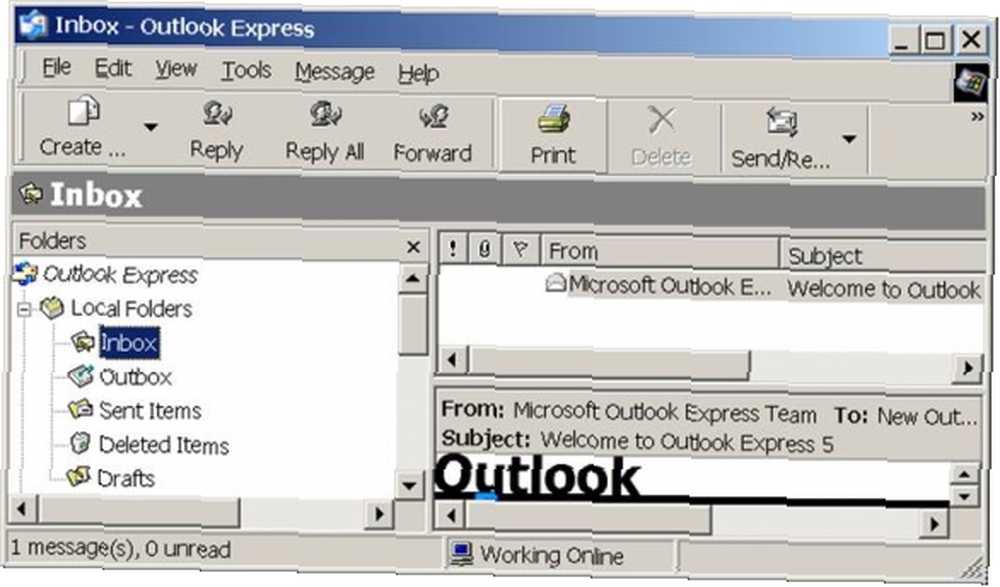
Inden du går ind i det dog er det vigtigt, at du forstår forskellene mellem POP / SMTP og IMAP.
POP / SMTP servere bliver stadig mindre populære. En POP-server henter beskeder fra serveren direkte til din computer. Dette er godt, hvis du har brug for at læse mail offline eller på anden måde søge gennem e-mails. Det bliver lidt tvivlsomt, når du overvejer, at du kan miste en hel e-mail-konto under en harddiskfejl.
IMAP servere betragtes generelt som en mere brugervenlig og permanent løsning til at holde styr på dine e-mails. Ved hjælp af IMAP gemmes dine e-mails eksternt og forbliver på postserveren. Dette medfører imidlertid problemer med at foretage komplette sikkerhedskopier af din mail-konto. Det gør søgning gennem e-mails også til en langsommere oplevelse.
Gmail Begyndervejledningen til Gmail Begyndervejledningen til Gmail Du har muligvis allerede en Gmail-konto. Eller overvejer du at tilmelde dig en. Denne guide har alt hvad du har brug for for at få mest muligt ud af den skinnende nye Gmail-konto.

POP-serveradresse: pop.gmail.com
POP brugernavn: Din komplette e-mail-adresse (“[email protected]” for eksempel)
POP-adgangskode: Dit kodeord
POP-port: 995
POP TLS / SSL krævet: Ja
SMTP-serveradresse: smtp.gmail.com
SMTP-brugernavn: Din komplette e-mail-adresse (“[email protected]” for eksempel)
SMTP-adgangskode: Dit kodeord
SMTP-port: 465
SMTP TLS / SSL krævet: Ja
IMAP-serveradresse: imap.gmail.com
IMAP brugernavn: Din komplette e-mail-adresse (“[email protected]” for eksempel)
IMAP adgangskode: Dit kodeord
IMAP-port: 993
IMAP TLS / SSL krævet: Ja
Outlook.com/Windows Live / Hotmail kan nemt udføres en komplet revision af din Hotmail-indbakke, og vedligehold den let udføre en komplet revision af din Hotmail-indbakke, og vedligeholde den Har du set eller brugt Hotmail for nylig? På trods af sin hårde fortid er det temmelig dejligt, og det giver sikkert Gmail et løb for dets… ja, jeg ville sige "penge", men begge er gratis. Hvilken,…

POP-serveradresse: pop3.live.com
POP brugernavn: Din komplette e-mail-adresse (“[email protected]” eller “[email protected]” for eksempel)
POP-adgangskode: Dit kodeord
POP-port: 995
POP TLS / SSL krævet: Ja
SMTP-serveradresse: smtp.live.com
SMTP-brugernavn: Din komplette e-mail-adresse (“[email protected]” eller “[email protected]” for eksempel)
SMTP-adgangskode: Dit kodeord
SMTP-port: 587
SMTP TLS / SSL krævet: Ja
Outlook.com/Windows Live / Hotmail understøtter ikke i øjeblikket IMAP.
Yahoo! Mail Top 5 Yahoo Mail Klassiske tip & tricks Top 5 Yahoo Mail klassiske tip & tricks

POP-serveradresse: pop.mail.yahoo.com
POP brugernavn: Din komplette e-mail-adresse (“[email protected]” for eksempel)
POP-adgangskode: Dit kodeord
POP-port: 995
POP TLS / SSL krævet: Ja
SMTP-serveradresse: smtp.mail.yahoo.com
SMTP-brugernavn: Din komplette e-mail-adresse (“[email protected]” for eksempel)
SMTP-adgangskode: Dit kodeord
SMTP-port: 465
SMTP TLS / SSL krævet: Ja
IMAP-serveradresse: imap.mail.yahoo.com
IMAP brugernavn: Din komplette e-mail-adresse (“[email protected]” for eksempel)
IMAP adgangskode: Dit kodeord
IMAP-port: 993
IMAP TLS / SSL krævet: Ja
Disse tre e-mail-udbydere udgør en enorm del af kagen. Alligevel er jeg opmærksom på, at nogle af jer muligvis går ud af nettet og vælger en anden udbyder eller foretrækker at holde fast ved en ISP-e-mail-adresse (hos en som Comcast). POP / SMTP- og IMAP-oplysninger for mange andre udbydere kan findes på Google (f.eks. Ved forespørgsel, “Comcast SMTP-servere”).
Jeg håber, at denne artikel kan fungere som et godt bogmærke for dem af jer, der ofte opretter nye e-mail-konti. Sådan konfigureres Mozilla Thunderbird 3 til flere e-mail-konti Sådan konfigureres Mozilla Thunderbird 3 til flere e-mail-konti. Det kan være meget frustrerende at skulle søge på nettet og finde forskellige resultater eller oplysninger, der er ufuldstændige. Hvis du har problemer med at oprette en e-mail-konto i en hvilken som helst klient, eller du leder efter mailserverinfo, skal du efterlade en kommentar, så hjælper jeg dig med at hjælpe.











